随着手机摄影的普及和技术的不断进步,我们拍摄的照片已经成为生活中不可或缺的一部分,而在这些照片中,有时我们会发现一些需要进行处理的细节,比如需要进行镜面翻转的照片。对于苹果手机用户来说,如何在手机上进行照片镜面翻转成为了一个常见的问题。幸运的是苹果手机提供了简便易行的方法来实现这一操作。在本文中我们将详细介绍如何在苹果手机上进行照片镜面翻转,让您轻松处理照片中的问题,展现出更好的视觉效果。
如何在苹果手机上进行照片镜面翻转
具体步骤:
1.打开手机的“设置”软件,下滑找到“相机”选项卡。
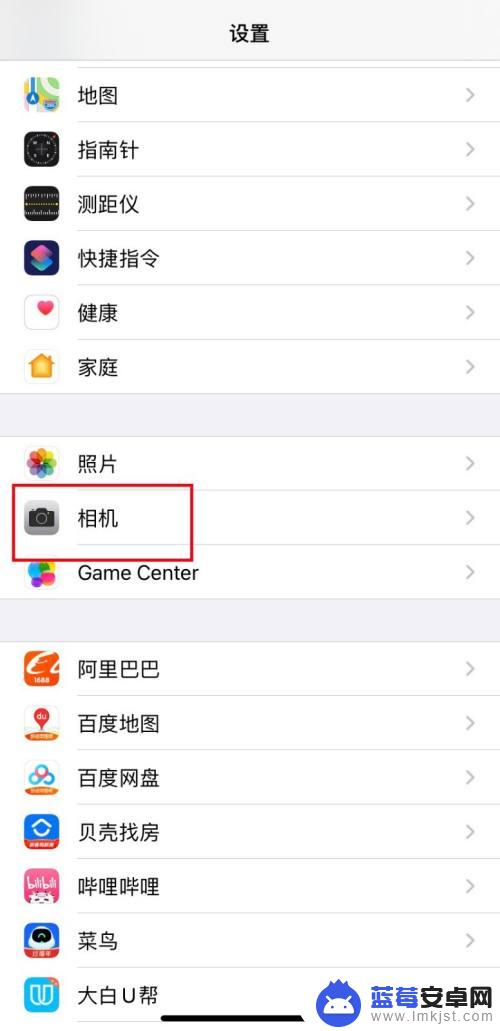
2.打开“相机”选项,下滑找到“镜像前置镜头”选项。当这个选项开启时,用前置相机拍出来的照片就是镜面翻转的,当它关闭时,拍摄的照片就是没有翻转的。
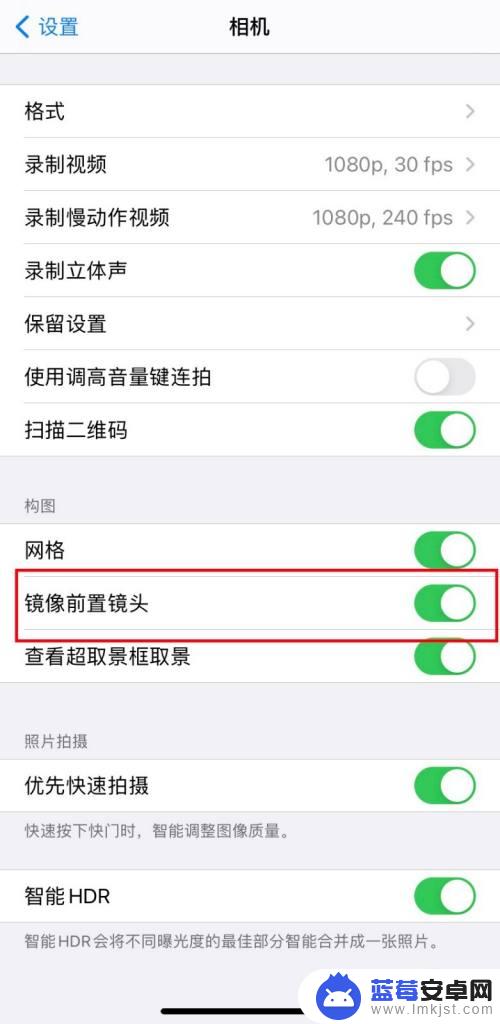
3.这是关闭“镜像前置镜头”选项时拍摄的照片,可以看到照片没有镜像。钱币的图案是正常的。

4.开启“镜像前置镜头”选项时,拍摄的照片与相机预览界面相同。照片发生了镜像翻转。
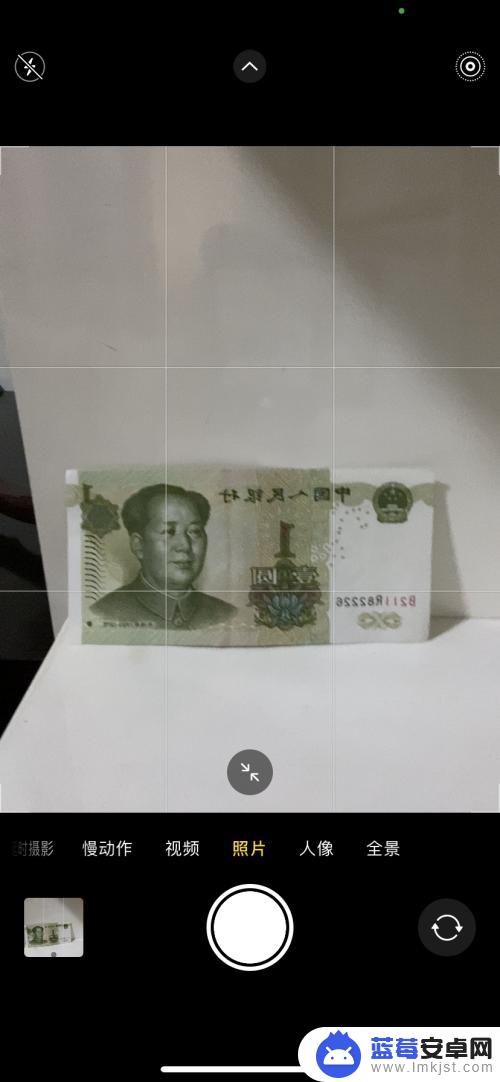
以上就是苹果手机镜面翻转的操作步骤,如果遇到这种情况,你可以按照以上步骤解决,非常简单快速。












